一、工具:WordPress网站、网站数据库管理phpadmin
二、操作步骤
**步:将自己的新域名DNS解析到自己的服务器或是空间ip上,ip绑定新域名。
第二步:进入你的网站数据库管理phpadmin,选择自己网站的数据库,打开wp_options这个表单,如下图所示:
第三步:在wp_options表单下,修改siteurl文件(***一般为1)为自己的网站新域名,再修改home这个文件(***大约在30-40不等)为自己的新域名。如下图所示:
第四步:在SQL数据库命令中,输入如下的代码(注意将域名改为自己的,前面填写老域名,后面填写新域名),点击执行即可。
UPDATE wp_options SET option_value= replace(option_value,‘’,‘’) WHERE option_name=‘home’ OR option_name=‘siteurl’;/*修改站点url和主页地址*/UPDATE wp_posts SET post_content= replace(post_content,‘’,‘’);/*修改文章中内部链接及附件的地址*/UPDATE wp_posts SET guid= replace(guid,‘’,‘’);/*修改wordpress文章默认的**链接*/UPDATE wp_comments SET comment_author_url= replace( comment_author_url,‘’,‘’);/*修改作者的评论链接*/UPDATE wp_comments SET comment_content= replace( comment_content,‘’,‘’);/*修改评论内的评论链接*/UPDATE wp_posts SET pinged= replace( pinged,‘’,‘’);/*修改TrackBack里的链接*/
第五步:现在网站的域名基本换过来了,但是你网站内部会有大量的内链、锚文本、图片等还是老域名的,现在需要用到如下的代码,同样在SQL数据库命令中执行即可,注意域名的更换。
update wp_posts set post_content=replace(post_content,”yshnet****”,”ysh1314****”)
将WordPress中的附件域名进行更改,可以按照以下步骤操作:
1、登录到您的WordPress管理后台。
2、进入“外观”>“插件”页面。
3、找到“附件管理器”插件并启用它。
4、进入“附件管理器”页面,找到“域名”选项。
5、输入您想要使用的附件域名,并点击“保存”按钮。
6、现在您已经成功将附件域名更改为您选择的域名。
**步,开始之前,请先做好网站的备份,备份好网站数据库和网站文件。尤其是数据库,一定要做好备份,以防操作过程中出现错误,我们可以使用备份的数据库重新进行操作。
第二步,将新域名做好解析和绑定操作。解析新域名,就是将域名指向服务器的IP地址,通常在域名商那里进行操作;绑定新域名,通常在空间商那里进行操作,就是在服务器上添加新域名,并确保网站目录和旧域名的网站目录一致。
完成以上两步之后,需要确认新域名生效之后,再继续进行以下操作。新域名设置解析后,通常需要一段时间才能传递到各地网络,各地生效时间并不一致,通常需要几分钟或者几个小时,*多不会超过48小时。你可以使用ping命令来检查,来查看新域名是否生效。如果ping出来的ip地址是刚刚设置的ip,那么解析就生效了。
新域名生效之后,这个时候在浏览器中输入新域名和旧域名,都可以打开原来的网站。如果旧域名已经失效,比如说已经过期,或者已经解析到其他地方等,那么网站虽然可以打开,但网页看起来会比较乱;这是因为网页无法正常加载WordPress主题的样式表。
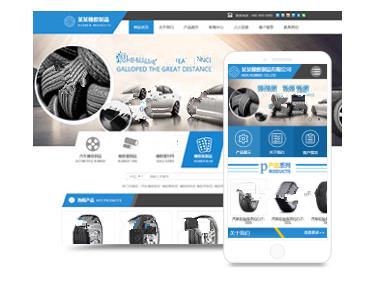
第三步,登录主机管理系统,进入phpmyadmin,选择WordPress网站所使用的数据库。如果你不确定WordPress使用的是哪一个数据库,可以查看WordPress目录下的wp-config.php配置文件,查看其中的 DB_NAME设置。
选中该数据库之后,点击SQL,输入以下代码:
UPDATE wp_options SET option_value=replace(option_value,'***.mydomain****','***.newdomain****');
UPDATE wp_posts SET post_content=replace(post_content,'***.mydomain****','***.newdomain****');
UPDATE wp_comments SET comment_content=replace(comment_content,'***.mydomain****','***.newdomain****');
UPDATE wp_comments SET comment_author_url=replace(comment_author_url,'***.mydomain****','***.newdomain****');
以上代码中,***.mydomain****代表原来的域名,***.newdomain****代表新域名。域名一定要输入完整;如果你使用类似 blog.newdomain****这样的二级域名,也是可以的,只要输入完整域名就可以了。
在phpmyadmin中修改WordPress网站域名
然后点击右下角的【执行】按钮,就可以了。phpmyadmin会返回结果,告诉你每行命令修改了多少处地方。这样,我们就将WordPress的域名完美地切换到新的域名了。
与直接在WordPress的管理后台修改域名相比,今天介绍的这个办法有两个优点:
1.即便旧域名已经失效了,也可以更换新域名;因为整个操作过程中,根本不需要登陆WordPress的管理后台。
2.更换比较彻底,不光更换了网站的域名,连文章内部的链接,图片和音视频等媒体文件的地址、链接,以及评论中的链接等,都一起进行了更换。
因此,通过以上操作,可以比较完美地更换WordPress网站域名。现在,再使用新域名去访问你的WordPress网站试试吧,还有什么问题吗?
要设置二级域名,你需要在你的域名注册商处进行配置。
首先,你需要登录到你的域名注册商的控制面板。在这个面板中,你会找到一个叫做“DNS管理”或者“域名管理”的选项。进入这个选项后,你可以看到你的所有已注册的域名列表。
接下来,选择你想要设置二级域名的主域名。在大多数域名注册商的控制面板中,你会看到一个“添加子域名”或者“添加记录”的选项。点击这个选项,然后输入你想要设置的二级域名的名称。例如,如果你的主域名是example****,你可以输入"blog"作为二级域名的名称,那么完整的二级域名就是blog.example****。
*后,你需要设置二级域名的DNS记录。这通常包括A记录、CNAME记录或MX记录等。这些记录决定了二级域名如何解析到特定的IP地址或者其他域名。例如,如果你想要将你的二级域名解析到一个web服务器,你可以设置一个A记录,将二级域名解析到服务器的IP地址。如果你想要将二级域名解析到另一个域名,你可以设置一个CNAME记录。
完成这些步骤后,你的二级域名就设置好了。请注意,这些步骤可能会因不同的域名注册商而有所不同,因此你可能需要查阅你的域名注册商的文档或者联系他们的技术支持以获取更具体的指导。
总的来说,设置二级域名并不复杂,只需要在域名注册商的控制面板中进行一些简单的配置即可。二级域名可以帮助你更好地组织你的网站和服务,让你的用户更容易找到他们需要的内容。
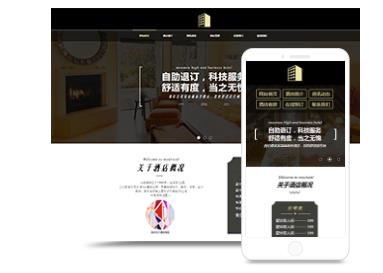
一般情况下你是不需要修改后台代码,通过小工具就可以调用代码的。 步骤是进入后台:外观-小工具。 然后左侧是小工具,右侧是侧边栏。 把左侧的近期文章拖到右侧的对应侧边栏就好。 如果你不是使用小工具,希望通过代码解决请留言,我继续补充。 **种方法 WordPress**文章的调用可以使用一行很简单的模板标签wp_get_archvies来实现.代码如下: <?php
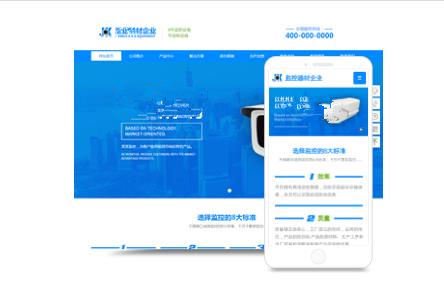
安装插件TranslatePress解决WordPress主题中文版出现英文问题 为解决WordPress站点语言设置为中文后主题仍显示英文的情况,可借助TranslatePress插件。步骤如下: 一、安装插件TranslatePress 1.登录WordPress后台,左侧菜单选择“插件”搜索“Translate”,找到TranslatePress,点击“安装并**”。 2.若未能搜索到
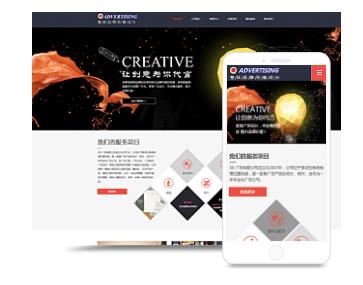
如何设置WordPress头像—注册gravatar邮箱 这是*传统的修改WordPress头像的方式了,WordPress一直都通过Gravatar(Globally Recognized Avatar)来显示头像,所以你需要注册Gravatar账户。具体步骤如下: 登陆Gravatar** 输入WordPress用户资料里预留的Email,然后Sign up(会给你邮箱发送一封**邮件)
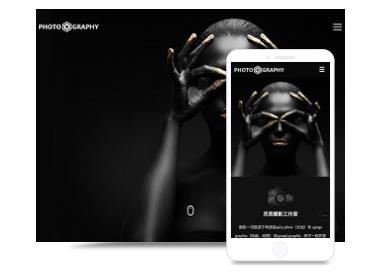
如果不想通过代码实现**可选文章和页面的标题,可以安装并** WordPress Hide Title plugin插件 ,在相应页面或文章的编辑窗口中,点击WordPress管理下的文章和页面菜单下需要编辑的项目即可。在编辑窗口下,有一个**标题的自定义区块: 你要做的就是选中这个复选框并单击更新或发布按钮,插件将**单次PV上的标题。这意味着,主页或其他分类页面上仍然会显示